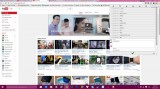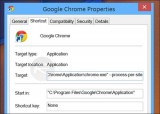Cách tắt tab bị treo trên Chrome
Trong nhiều trường hợp, chắc hẳn bạn đã từng gặp phải việc một tab trên Chrome bị treo và không tài nào tắt được. Dưới đây sẽ là hướng dẫn giúp bạn tắt tab đang bị treo trên Chrome.
Tải Google Chrome cho Windows
Tải Google Chrome cho Android
Tải Google Chrome cho iOS

Dấu hiệu nhận biết tab sắp bị treo đó là bạn sẽ nhận thấy việc duyệt nội dung trong tab đó khó khăn hơn so với trước (chuột không ăn, cuộn không được, ...). Trong một số trường hợp tab bị treo thì bạn có thể đóng nó theo cách thông thường, nhưng hầu hết khi các tab trên Chrome bị treo thì bạn không thể tắt nó được mà phải đợi Chrome xử lý, phát hiện lỗi trên tab đó rồi mới đóng được, hoặc cách khác dữ dằn hơn đó là ... tắt luôn Chrome. Tuy vậy, vẫn có cách để bạn có thể tắt tab đang treo trên Chrome khi nút đóng tab không hoạt động. Cách này cũng giống với Task Manager trên Windows.

Bạn có thể tận dụng tính năng Task Manager trên Chrome để tắt chúng. Bạn nhấn vào nút Cài đặt (nút 3 gạch) -> Công cụ khác -> Trình quản lý tác vụ (hoặc sử dụng tổ hợp phím Shift+Esc) để mở cửa sổ Task Manager của Chrome.
Sau khi cửa sổ Task Manager hiện lên, bạn sẽ thấy Chrome hiển thị các tab như là từng tác vụ riêng biệt, bạn chọn tab đang bị treo rồi nhấn Kết thúc quá trình (giống với End Task trên Task Manager của Windows). Khi làm cách này, bạn sẽ thấy tab không được đóng nhưng trang sẽ dừng tải và bạn sẽ thấy thông điệp "Đã xảy ra lỗi" (hoặc "He's died, Jim" nếu bạn dùng tiếng Anh), bạn có thể tải lại tab đó một cách bình thường.
Theo Vnreview
- Chẩn đoán ba bệnh ung thư nguy hiểm chỉ bằng một giọt máu khô (25/04)
- Hội thảo về vai trò của tài sản trí tuệ (24/04)
- 84 công trình xuất sắc nhận Giải thưởng Sáng tạo kỹ thuật toàn quốc lần thứ 17 (24/04)
- Nvidia và FPT chi 200 triệu USD mở nhà máy AI (23/04)
- Công nghệ làm tăng hy vọng phục hồi vận động cho bệnh nhân đột quỵ (22/04)
- Ứng dụng AI để dự đoán chính xác hơn nguồn gốc các khối u (20/04)
- Phát hiện hoá thạch rắn lớn nhất từng tồn tại trên hành tinh (19/04)
- Cải tiến mới trên camera của iPhone 16 Pro (18/04)
 Bình Dương đứng thứ 8 trên bảng xếp hạng Chỉ số đổi mới sáng tạo cấp địa phương 2023
Bình Dương đứng thứ 8 trên bảng xếp hạng Chỉ số đổi mới sáng tạo cấp địa phương 2023
 Lĩnh vực thông tin và truyền thông tiếp tục có bước phát triển mạnh mẽ
Lĩnh vực thông tin và truyền thông tiếp tục có bước phát triển mạnh mẽ
 Khoa học và công nghệ là động lực, nền tảng phát triển kinh tế - xã hội
Khoa học và công nghệ là động lực, nền tảng phát triển kinh tế - xã hội
 Hoạt động khoa học và công nghệ vùng Đông Nam bộ đạt nhiều kết quả quan trọng
Hoạt động khoa học và công nghệ vùng Đông Nam bộ đạt nhiều kết quả quan trọng
 Nâng cao chất lượng dịch vụ kỹ thuật về tiêu chuẩn, đo lường
Nâng cao chất lượng dịch vụ kỹ thuật về tiêu chuẩn, đo lường
 TP.Thuận An:Tích cực ứng dụng khoa học và đổi mới sáng tạo
TP.Thuận An:Tích cực ứng dụng khoa học và đổi mới sáng tạo
 Ký kết biên bản ghi nhớ triển khai thúc đẩy phổ cập chữ ký số cho người dân
Ký kết biên bản ghi nhớ triển khai thúc đẩy phổ cập chữ ký số cho người dân
 HĐND tỉnh Bình Dương tổ chức đối thoại cử tri trên nền tảng số
HĐND tỉnh Bình Dương tổ chức đối thoại cử tri trên nền tảng số
 Đoàn công tác Bộ Thông tin và Truyền thông khảo sát chuyển đổi số tại Bình Dương
Đoàn công tác Bộ Thông tin và Truyền thông khảo sát chuyển đổi số tại Bình Dương
 Phát triển thị trường khoa học và công nghệ đồng bộ, hiệu quả, hiện đại và hội nhập
Phát triển thị trường khoa học và công nghệ đồng bộ, hiệu quả, hiện đại và hội nhập